윈도우 버전이 바뀌어 가면서 윈도우 오류, 즉 블루스크린이 뜨는 빈도는 확연히 줄어들었습니다. 하지만 아예 발생하지 않는 것은 아니죠.

윈도우7이하 버전에서는 위와 같은 정말 속이 답답해지는 블루스크린을 종종 볼 수가 있었고 짜증이 이만저만이 아니었습니다. 해당 오류 코드들을 해결하기 위해서 굉장히 많이 알아보고 해야 해결을 할 수가 있었고 사실 별것 아닌 오류가 대부분이었습니다. 그래서 윈도우10 블루스크린 오류코드 몇 가지를 알아보도록 하겠습니다.
KERNEL_SECURITY CHECK_FAILURE 와 IRQL_NOT_LESS_OR_EQUAL
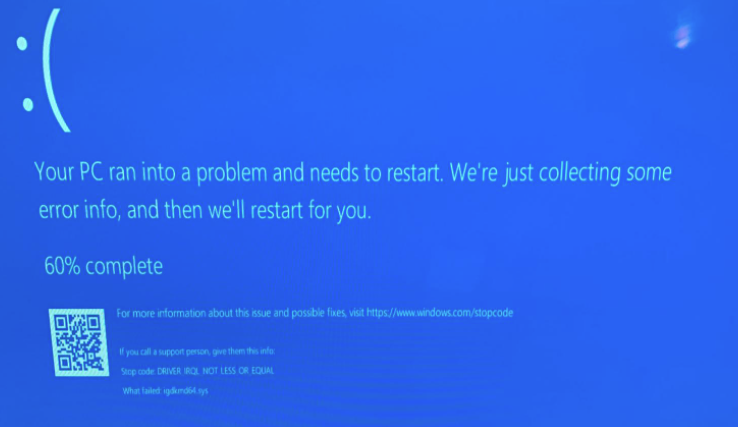
1. KERNEL_SECURITY CHECK_FAILURE : 해당 오류 코드는 컴퓨터 내부의 소프트웨어적인 부분을 해결 해야합니다.
-드라이버가 맞지 않는 경우
-바이오스 문제
-간혹 메모리 문제나 시스템 파일의 오류
보통은 위와 같은 경우에 블루스크린이 뜨는 경우입니다.
이 경우는 대부분 메인보드의 드라이버 업데이트를 해주시거나 GPU의 리소스를 사용하는 신규 프로그램을 삭제하는 방법으로 해결이 가능합니다. 혹시 다른 방법을 알고 계시다면 알려주세요. 업데이트하겠습니다.
끝에 메모리 문제라고 써놓은 이유는 KERNEL_SECURITY CHECK_FAILURE와 IRQL_NOT_LESS_OR_EQUAL의 경우 구분 없이 웬만한 블루스크린의 원인은 Ram의 오류로 인해 발생한다고 생각합니다. 블루스크린이 발생하면 램을 다시 꽃아 보세요.
IRQL_NOT_LESS_OR_EQUAL

2. IRQL_NOT_LESS_OR_EQUAL 해당 경우는 보통 RAM에 이상이 생겼을 때 발생합니다. 경험상으로요. 남성분들은 보통 컴퓨터 정비를 위해 지우개 하나쯤은 가지고 계십니다. 지우개의 용도는 RAM의 접촉 부분을 지우개로 지워준후 다시 장착을 하면 웬만한 오류는 다 해결이 되기 때문입니다. RAM이 고장 나는 경우는 거의 없으나 혹시나 불량으로 인한 인식 오류일 경우 CPU-Z 최신판으로 RAM의 인식 여부를 확인하실 수 있습니다.
간혹 보드 이상으로 해당 오류 코드가 발생할 수 있지만 보드가 이상이 생겼다면 이후 더 많은 문제의 시발점이 될 수도 있습니다. 보드를 교체하시길..
CPU-Z의 경우 설치판이건 무설치 판이건 성능은 상관없습니다.
CLOCK_WATCHDOG_TIMEOUT
해당 오류는 컴퓨터 기기의 잘못된 설정이나, 오래된 시스템, 오류가 해결되지 않은 장치 드라이버
-윈도우 관련 소프트웨어의 레지스트리 손상
-새로운 소프트웨어, 하드웨어 설치 후 기존 드라이버와의 충돌
-RAM의 물리적인 손상
등으로 꽤 많은 오류 원인을 가지고 있습니다. 여기서도 RAM 오류가 한번 더 들어있네요. 블루스크린이 발생하면 RAM을 먼저 점검하면 됩니다.
위 오류들의 해결방법은 간단합니다. 포맷을 하시거나 윈도우를 최신 버전으로 업데이트를 해주시거나, 안 쓰는 프로그램을 싹 정리해주시면 됩니다.
SYSTEM_SERVICE_EXCEPTION nvlddmkm.sys
해당 오류는 새로운 드라이버를 설치하셨을 때 발생합니다. 기존 드라이버가 제대로 삭제가 안된 상태에서 새 드라이버가 덮어씌워진 때 오류가 생기는 현상이므로 문제가 되는 드라이버를 완전히 삭제하고 다시 설치하시면 해결됩니다.
지금까지 몇 가지의 윈도우10 블루스크린 코드를 알아보았습니다. 추가 내용이 있으면 업데이트하겠습니다. 쥬르스였습니다.
'윈도우정보' 카테고리의 다른 글
| 윈도우10 바탕화면 내 컴퓨터 아이콘 만들기 (0) | 2020.10.09 |
|---|---|
| 컴퓨터 바탕화면 달력 생각보다 굉장히 유용하네요 DesktopCal (0) | 2020.10.08 |
| 윈도우10 USB 자동 실행 끄는 방법 (0) | 2020.10.08 |
| 윈도우10 캡처 도구 사용으로 신박하게 스크린샷 이용하자 (0) | 2020.10.07 |
| 윈도우 명령어 모음 기억하고 편리하게 사용하세요 (0) | 2020.09.25 |




댓글